La connectivité Internet fait partie intégrante de la plupart des activités humaines de notre monde actuel. La pandémie a forcé de nombreux emplois et écoles à opérer en ligne, poussant davantage notre dépendance à Internet. L'inconvénient consiste à accéder à un réseau stable et fiable qui peut vous soutenir à travers une classe en ligne, une réunion ou un streaming peut être coûteux . En effet, les packages de données cellulaires sont coûteux, et de nombreuses personnes ne peuvent pas se permettre des abonnements Wi-Fi mensuels .
En tant que solution de contournement, les gens comptent sur des réseaux publics qui sont généralement gratuits à condition qu'ils soient dans des locaux qui offrent des services Wi-Fi . Les organisations et les entreprises utilisent également des réseaux publics pour attirer des clients et s'assurer que les clients existants sont contenus, grâce au service à valeur ajoutée.
Bien que les réseaux publics soient courants et faciles à connecter , ils peuvent poser des défis lorsque vous essayez d' accéder à Internet via un ordinateur portable . La plupart des gens sont habitués à utiliser des réseaux publics sur leur téléphone; Ainsi, ils ne connaissent pas comment se connecter aux réseaux publics sur leurs ordinateurs portables.
Heureusement, cet article illustre comment vous pouvez vous connecter à un réseau public sur les ordinateurs portables Windows et Mac. Continuez à lire car nous indiquerons également brièvement les mesures que vous pouvez prendre pour forcer la page de connexion à apparaître si elle refuse, comme il le fait habituellement dans certains cas.
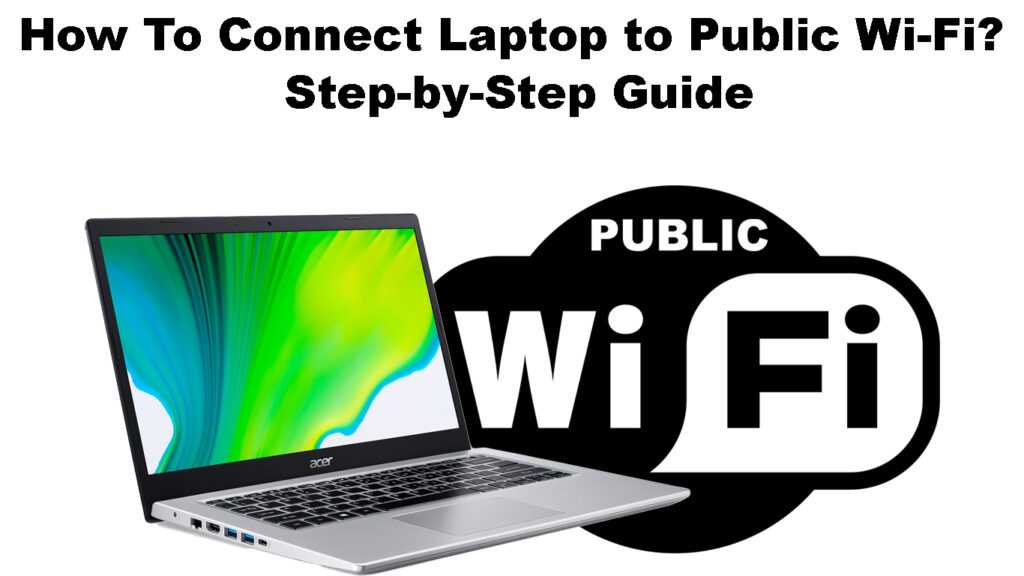
Comment se connecter au Wi-Fi public sur Windows 10
La plupart des ordinateurs portables utilisent le système d'exploitation Windows 10 car le système d'exploitation Windows 11 n'est pas encore disponible pour tous les appareils. Vous pouvez vous connecter à n'importe quel Wi-Fi public en suivant les étapes ci-dessous:
- Assurez-vous que l'ordinateur portable est activé et non connecté à un réseau, puis cliquez sur l'icône réseau dans la barre des tâches. Si vous ne pouvez pas voir l'icône, cliquez sur la flèche vers la flèche dans la barre des tâches pour y accéder.
- Une liste des réseaux Wi-Fi disponibles apparaîtra; Recherchez le SSID du réseau public auquel vous souhaitez vous connecter.
- Cliquez sur le Wi-Fi SSID public, puis connectez et entrez le mot de passe s'il est invité.

- L'appareil demandera si vous souhaitez que l'ordinateur soit découverte par un autre PC sur le réseau; Cliquez sur non puisque c'est un réseau public et vous avez terminé.
Notez que Clicking Connect vous redirigera vers une page de connexion si le Wi-Fi public est défini pour exiger que les utilisateurs se connectent. La page aura également une case à cocher que vous devez cocher qui montre que vous avez accepté les termes et conditions de connexion au Wi-Fi public .
Cette fonctionnalité garantit la sécurité du réseau et que seuls les clients crédibles utilisent le Wi-Fi .
Si tel est le cas avec votre réseau, il vous redirigera automatiquement vers une page de connexion une fois que vous cliquez sur Connecter à l'étape 3 ci-dessus.
Lecture recommandée:
- Comment connecter une machine POS au Wi-Fi (pouvez-vous connecter une machine POS au Wi-Fi?)
- Comment connecter Astro Njoi au Wi-Fi? (Suivez ces étapes)
- Comment connecter les lumières Govee au Wi-Fi (instructions détaillées)
Lorsqu'il est redirigé, touchez simplement les informations d'identification nécessaires et cliquez sur Connexion ou quelque chose de similaire, en fonction de la façon dont la page d'inscription l'inscrit.
Vous pouvez également vous connecter à un Wi-Fi public en cliquant sur l'icône Windows, puis en naviguant paramètres> Internet réseau> Wi-Fi> Cliquez sur le curseur pour activer le Wi-Fi. Ensuite, cliquez sur les réseaux disponibles et sélectionnez le SSID public auquel vous souhaitez vous connecter.
Connexion d'un ordinateur portable Windows 10 à un Wi-Fi public des hôtels
Comment se connecter au Wi-Fi public sur Windows 11
Le processus diffère légèrement de Windows 10. pour Windows 11:
- Pendant que l'ordinateur portable est allumé, ouvrez les paramètres rapides en cliquant sur le réseau, le son ou les icônes de batterie situées dans les barres de tâche à l'extrême droite.
- Activez le Wi-Fi en cliquant sur le côté gauche de l'icône Wi-Fi. Assurez-vous qu'il est mis en évidence dans la couleur du thème actuel des systèmes et non gris comme un moyen rapide de confirmer que le Wi-Fi est activé.
![]()
- Cliquez sur le symbole> à côté de l'icône Wi-Fi pour accéder à la liste des réseaux sans fil disponibles autour de vous.
- Localisez votre réseau public préféré et cliquez dessus, puis cliquez sur Suivant
- À ce stade, l'ordinateur portable vous invitera à saisir un mot de passe ou à vous rediriger vers une page de connexion.
- Si vous êtes invité à saisir un mot de passe, faites-le, cliquez sur Suivant ou connectez-vous. Si l'ordinateur portable redirige vers une page de connexion de site Web, entrez les informations nécessaires et cliquez sur Connecter.
Alternativement, vous pouvez vous connecter au Wi-Fi public en naviguant paramètres> Internet réseau> Basculez le curseur sur Wi-Fi sur ON. Ensuite, cliquez sur Wi-Fi> Afficher les réseaux disponibles, sélectionnez le Wi-Fi public auquel vous souhaitez vous connecter et cliquez sur Suivant.
Comment se connecter au Wi-Fi public sur un ordinateur portable Mac
Les étapes ci-dessous vous aideront à vous connecter à un réseau Wi-Fi public sur un appareil Mac.
- Assurez-vous que l'appareil est allumé, puis cliquez sur l'icône Wi-Fi dans la barre de menu
- Cliquez sur d'autres réseaux pour afficher la diffusion APS autour de vous et cliquez sur le SSID du réseau public auquel vous souhaitez vous connecter.
- Entrez le mot de passe si vous êtes invité, cliquez sur JOIN, ou vous pourriez être redirigé vers une page de connexion sur votre navigateur d'appareils.
- Si une page Web apparaît, entrez les informations d'identification pour accéder au Wi-Fi public.
Si vous ne pouvez pas voir l'icône Wi-Fi dans la barre de menu, vous pouvez l'inclure en cliquant sur l'icône Apple et en sélectionnant les préférences du système> Bar de menu de quai. Ensuite, naviguez par Wi-Fi> Afficher le statut Wi-Fi dans la barre de menu.
La vidéo ci-dessous illustre la procédure de connexion à un réseau Wi-Fi sur un Mac, qui est similaire à la connexion à un réseau Wi-Fi public.
Connexion Mac au Wi-Fi
Quel est le mot de passe Wi-Fi public?
La connexion à un Wi-Fi publique est aussi simple que l'illustré ci-dessus, mais certains utilisateurs ont des difficultés à accéder au mot de passe correct pour les réseaux publics cryptés .
Le mot de passe est généralement sur le talon salarial / reçu que vous obtenez lorsque vous effectuez un achat. Le mot de passe peut également être affiché sur un tableau d'affichage ou le mur, ou parfois le préposé ou le gestionnaire est la seule personne qui connaît le mot de passe.
Les réseaux Wi-Fi publics qui redirigent vers une page de connexion peuvent nécessiter un code d'accès qui pourrait être imprimé sur votre réception. Une fois que vous avez saisi le code et accepté les termes et conditions de connexion au réseau, vous pouvez accéder à Internet.
Votre ordinateur portable vous demandera si vous souhaitez vous connecter automatiquement au réseau Wi-Fi; Assurez-vous que cette option n'est pas sélectionnée car elle vous expose aux attaquants, en particulier lorsque vous êtes connecté mais que vous n'utilisez pas Internet.
Parfois, la page de connexion peut ne pas se charger, et certaines étapes que vous pouvez prendre pour le forcer à se charger. Ils sont indiqués ci-dessous.
Comment forcer la page de connexion d'un Wi-Fi public à charger
Voici ce que vous pouvez faire pour forcer la page de connexion :
- Permettez à votre navigateur Web d'autoriser les pages contextuelles et la redirection.
- Désactivez votre programme VPN car il a tendance à bloquer le Wi-Fi public ou les réseaux non garantis.
- Visitez la page de connexion via un autre navigateur.
- Ouvrez la page de connexion en mode incognito.
- Désactivez les serveurs DNS tiers sur votre appareil et s'il échoue, effectuez un redémarrage.
Voici une vidéo sur plus de mesures que les utilisateurs de Windows 10/11 peuvent prendre pour forcer la page de connexion à charger.
Façons de forcer la page de connexion publique Wi-Fi
Conclusion
Le Wi-Fi public doit toujours être considéré comme non sécurisé car il est facile d'accéder à un tel réseau. Par conséquent, utilisez-le uniquement lorsque cela est nécessaire et prenez toutes les précautions nécessaires pour assurer la sécurité de vos données sensibles .
Les précautions peuvent inclure; Utiliser un programme VPN, visiter les sites cryptés HTTPS et mettre à jour votre système d'exploitation, votre pare-feu et vos pilotes.
